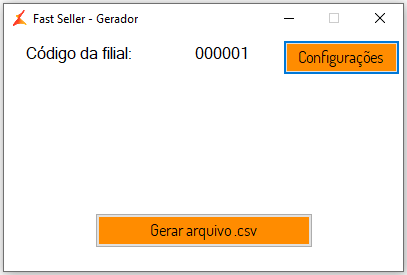- Criado por Camila Yanagida em out 23, 2025
Ao clicar no atalho do aplicativo pela primeira vez, será exibida tela de login para acessar o banco de dados do Linx POS. Então, faça a inserção de acordo com os dados de conexão com o servidor.
Exemplo:
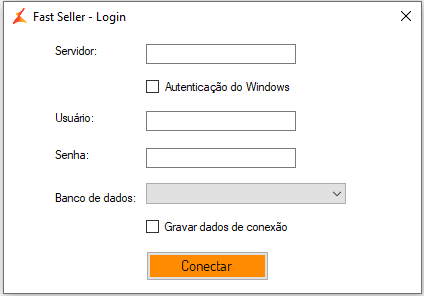

Uma vez habilitado o campo Gravar dados de conexão, os dados de conexão com o banco de dados não serão exibidos novamente na tela de login.
Feita a configuração, basta selecionar Conectar.
A tela principal (Fast Seller - Gerador) exibe o Código da Filial por meio de uma consulta nas tabelas de venda para determinar qual o código de filial que será utilizado no banco de dados do Linx POS.
| Campo | Descrição |
|---|---|---|
Configurações | Botão responsável pelas parametrizações necessárias para geração do arquivo. | |
Gerar arquivo .csv | Botão responsável pela geração do arquivo .CSV através dos dados de estoque e parametrizações realizadas no banco do Linx POS. |
Botão Configurações: Para facilitar o entendimento de cada campo, posicione o cursor do mouse sobre os campos (textos) da tela, que será apresentada uma breve descrição de cada um deles.

| Campos | Descrição |
|---|---|
| Tipo variação SKU | Define o tipo de agrupamento que será utilizado para compor o SKU do arquivo. |
| Produtos movimentados nos últimos | Informe aqui a quantidade de dias para considerar ao consultar as movimentações de estoque. |
| Nome da loja (Portal Web) | Campo não obrigatório para a geração do arquivo, utilizado para integração com APIs. |
| Código da loja (Portal Web) | Campo não obrigatório para a geração do arquivo, utilizado para integração com APIs. |
Símbolo separador SKU ("-", "*") | O símbolo mencionado neste campo servirá de separador entre a montagem do SKU dentro do arquivo de estoque. Exemplo: Se definido que o símbolo será o default "-" e o tipo de variação do SKU for PRODUTO + COR + TAMANHO, então o registro de SKU ficará da seguinte forma no arquivo "02.03.0008-AZ000-M". |
| Secret Key | Campo não obrigatório para a geração do arquivo, utilizado para integração com APIs. |
| Quantidade para proteção de estoque | Quantidade necessária de um produto em estoque para inserir no arquivo e enviar para a integração. Exemplo: Se definido que para este campo a quantidade for igual a 10 unidades, então apenas produtos com a quantidade igual ou maior que 10 unidades serão gerados no arquivo. |
| Tempo de processamento envio (minutos) | Campo que irá gerar automaticamente os arquivos em X minutos. |
| URL API | Endereço da API para envio dos dados de estoque no formato .csv (Endereço obtido diretamente no portal de integração do Linx Fast Seller). |
| Gravar dados de conexão | Esta opção é utilizada para refazer o login com o banco de dados do Linx POS. Logo, uma vez que desmarcada essa opção, ao logar novamente no utilitário será exigido os dados de conexão com o banco de dados. |
Ao clicar em abrir o aplicativo automaticamente, a rotina de processamento automático entrará em execução.
Para verificar o andamento do processamento automático foram criados três novos diretórios, sendo eles:
- Logs
Que encontra-se no diretório padrão da aplicação - C:\Linx Sistemas\Linx Fast Seller\Logs.
Existirá os seguintes tipos de logs:
Log de erro - [14:47:05 - ERROR] - Processo automático. Processo com erro no método X.
Log de Info - [14:47:05 - INFO] - Processo automático. Processo reiniciado. Configurações atualizadas.
Log debug - [14:47:05 - DEBUG] - Processo automático. Debug ativado analisando a linha X.
- PendingFiles
Que encontra-se no diretório padrão da aplicação - C:\Linx Sistemas\Linx Fast Seller\StockCsvFiles\PendignFiles.
Neste diretório ficarão armazenados tanto os arquivos gerados pelo processo manual, quanto os arquivos gerados pelo processo automático. Porém ainda não transmitidos pela API de integração.
- SentFiles
Que encontra-se no diretório padrão da aplicação - C:\Linx Sistemas\Linx Fast Seller\StockCsvFiles\SentFiles.
Neste diretório ficarão apenas os arquivos que foram transmitidos via API através do processamento automático.
O processamento automático dos arquivos com integração via API, consiste nos seguintes passos de execução do utilitário:
A) Uma vez definidos os parâmetros de configuração necessários para iniciar este processo, como por exemplo: URL API, SECRET KEY e Tempo de processamento envio (minutos), o aplicativo automaticamente irá carregá-los no banco de dados.
B) A procedure LX_FAST_SELLER_GERA_CSV_ESTOQUE será executada no banco de dados conectado ao aplicativo usando os parâmetros definidos em Configurações.
C) Será gerado um arquivo .csv no diretório raiz da aplicação, ex: C:\Linx Sistemas\Linx Fast Seller\StockCsvFiles\PendignFiles.
D) O arquivo gerado será transmitido por meio da API de integração (definida na URL API)
E) O arquivo .Json de retorno, será salvo dentro do log, que encontra-se no diretório padrão da aplicação C:\Linx Sistemas\Linx Fast Seller\Logs.
O processamento automático deverá ocorrer somente no período das 09:00h às 22:00h.
Ao clicar em Gerar arquivo csv será gerado o arquivo de estoque. Então, aguarde..
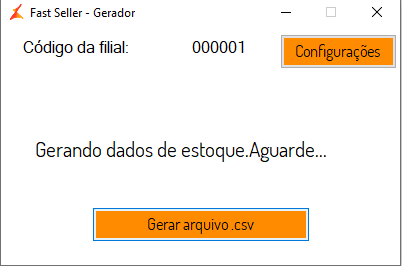

Caso queira minimizar o aplicativo ele ficará oculto na bandeja de ícones do Windows.
Ao clicar com o direito do mouse, as duas opções ficarão disponíveis: Uma é para abrir o utilitário e gerar os arquivos e a outra é para fechar o aplicativo.


Atente-se que uma nova pasta será criada para armazenamento dos arquivos gerados:
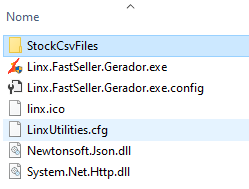
Veja a seguir, um exemplo de arquivo gerado e sua respectiva estrutura:
Portal de integração para processamento do arquivo:
https://linx.fastseller.io/adminLocation/howTo
- usuário: [email protected]
- senha: Fastseller123
Em Estoque/Preço, Upload, clique na opção Escolher arquivo.
Localize o arquivo na pasta em que o mesmo foi salvo.

Depois, clique na opção Enviar. até que o arquivo seja enviado com sucesso.